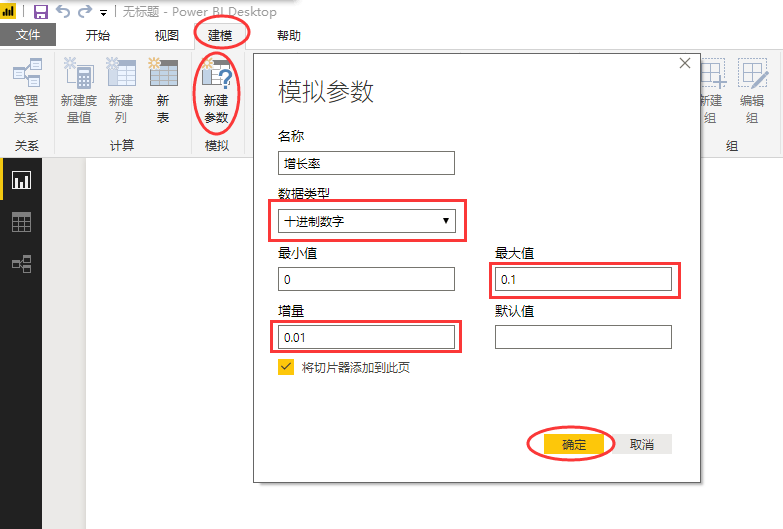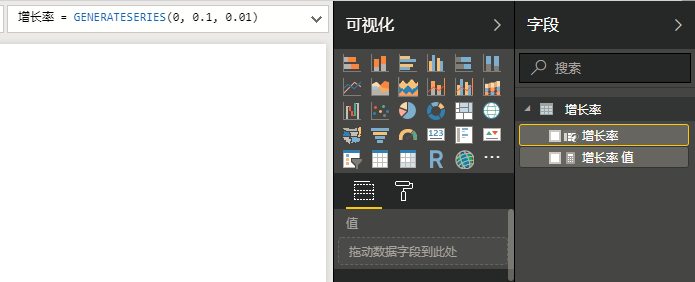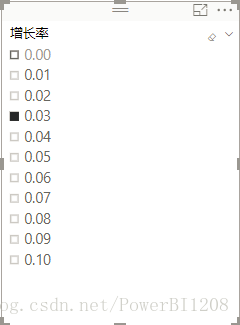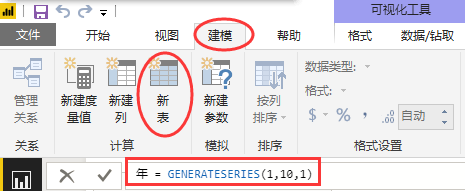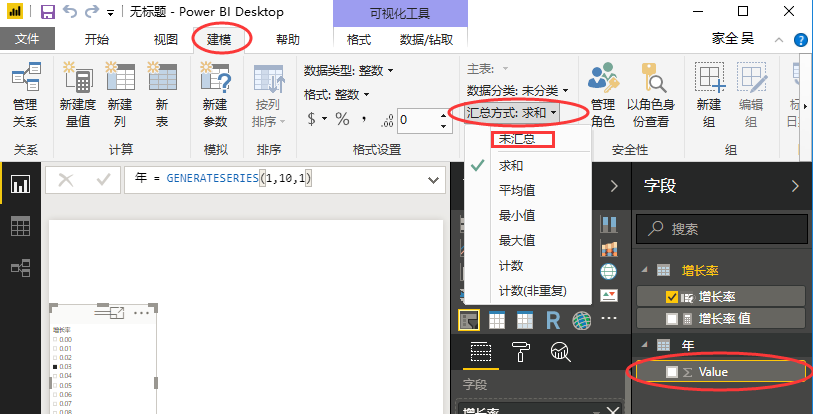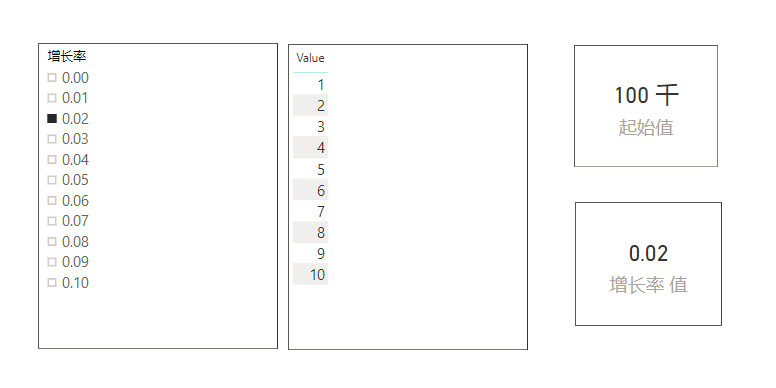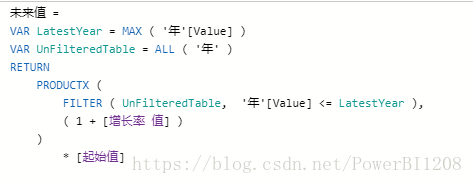本篇文章,展示了如何掌握未来增长率(每年不同增长率)的表格,然后使用DAX计算投资的未来价值。
如果Power BI使用参数怎么办?
我们可以使用Power BI中的假设参数功能作为解决方案的一部分。
加载数据
首先,创建第一个增长率表。我通过 建模>>新建参数按钮,添加模拟参数的增长率列表。
单击“确定”后,Power BI会执行一些操作。
- 它创建一个新表。这个新表是通过DAX表函数生成的。
- 新表有一列值。
- 该表包含一个度量,它返回当前选定的增长率值。
以下是What If Parameter按钮自动生成的度量。
增长率 值 = SELECTEDVALUE('增长率'[增长率])
Power BI将自动把切片器添加到报告中,如下所示。
接下来我们创建一个年份列表,但是我没有使用What If参数功能,而是使用上面显示的GENERATESERIES表函数编写一个新的DAX表函数。
然后,我将这个新的值添加到报表中。我需要更改新列的默认汇总方法,因为我不需要将这些年加起来,而是将年份用作表上的行。我做了如下所示的更改。
然后我们创建一个简单度量值叫的“起始值”并将其设置为100,000。完成上述设置后,这就是我在报表上设置的内容。
- 切片器连接到我的断开连接的增长率表
- 创建年份表
- 创建显示起始值的卡片
- 创建显示增长的卡片。
请注意,即使我加载了2个表,这些表之间也没有关系 - 它们是“断开连接的表”。
DAX公式预测未来价值
该公式的工作方式如下。
- 第2行到第3行定义了2个变量。
- 从第5行开始,PRODUCTX函数遍历虚拟表。此虚拟表包含截至上一个选定年份的所有年份。当年份处于视觉状态时,虚拟表格将包括该行中当前年份的所有年份。如果没有选择年份,则虚拟表将包括表中的所有年份。
- 第7行是实际计算的地方。这行代码有效地返回(1 +增长)^ n,其中n =年数。
- 最后,第7行的值乘以第11行的起始值。